Преимущества и недостатки PowerPivot и модели данных
Обработка данных с помощью модуля PowerPivot
Бесплатно распространяемая надстройка PowerPivot появилась в версии Excel 2010. Она включает шесть весьма полезных инструментов и создана независимыми разработчиками. В Excel 2013 функции PowerPivot наряду с моделью данных встроены непосредственно в ядро программы.[1]
Модель данных, которая рассматривалась ранее, предоставляет доступ лишь к некоторым возможностям PowerPivot, а для получения доступа ко всем инструментам придется установить саму надстройку PowerPivot, входящую в комплект поставки Office 2013 Professional Plus. Надстройку можно также получить, подписавшись на Office 365 Business. Если же вы пользуетесь версией Office 2013 Home and Student либо Standard, механизм PowerPivot по-прежнему доступен, однако окно PowerPivot заблокировано, а доступ к некоторым возможностям закрыт.
Преимущества и недостатки PowerPivot и модели данных
Начнем с рассмотрения трех основных возможностей PowerPivot и проанализируем, каким образом они реализованы в каждой версии Excel.
Создание сводных таблиц на основе нескольких исходных таблиц без использования функции ВПР.Эта возможность доступна во всех версиях Excel 2013. В версии Standard вы не увидите слово PowerPivot (вместо него используется фраза модель данных). Если же установлена надстройка PowerPivot, создание связей между таблицами легко выполняется с помощью графического представления.
Импорт 100 млн. строк в рабочую книгу.Таблицы PowerPivot могут включать неограниченное число строк. Мне приходилось видеть подобные таблицы, состоящие из 100 млн. строк. Единственное ограничение — размер файла книги, равный 2 Гбайт, и объем оперативной памяти. Благодаря использованию алгоритма сжатия VertiPaq текстовый файл объемом 50 Мбайт сжимается до 4 Мбайт, занимаемых файлом с таблицей PowerPivot. Если количество столбцов в подобной таблице равно 10, количество строк будет составлять 950 млн. Эта возможность доступна во всех версиях Excel 2013. В версии Office Standard можно импортировать записи из таблицы PowerPivot и создавать сводные таблицы, но при этом не допускается просмотр записей. Для выполнения просмотра следует установить надстройку PowerPivot. Невозможность просмотра записей сводной таблицы является серьезным неудобством, поскольку перед созданием любого отчета будет нелишним просмотреть входящую в этот отчет информацию.
Создание улучшенных формул с помощью языка формул DAX.Язык формул DAX недоступен в стандартных версиях Excel 2013. Чтобы получить доступ ко всем инструментам этого языка, позволяющим создавать новые формулы в таблицах PowerPivot и добавлять новые вычисляемые столбцы в сводные таблицы, установите надстройку PowerPivot. Язык формул DAX предоставляет пользователю разнообразные возможности, хотя и не слишком прост в освоении.
Преимущества модели данных PowerPivot, доступные во всех версиях Excel.Ниже приведен ряд дополнительных преимуществ, обеспечиваемых моделью данных:
· Появилась функция вычисления итогов Число различных элементов (см., например, комментарий). До появления этой функции приходилось определять число вхождений различных элементов вручную.
· В области итогов сводной таблицы могут учитываться только отфильтрованные или все данные. Для начала при создании сводной таблицы включите данные в модель данных (рис. 1). В сводной таблице выберите фильтр Первые 10… В области итогов суммируются показатели, соответствующие первой десятке (рис. 2а). Теперь можно создать итог, включающий показатели для заказчиков с небольшими суммами заказов, которые были отфильтрованы при создании отчета. Перейдите на контекстную вкладку Конструктор и в раскрывающемся меню Промежуточные итоги выберите опцию Включить отобранные фильтром элементы в итоги (рис. 2б). Обратите внимание, если не создать модель данных, эта опция промежуточных итогов будет недоступна для выбора. Также обратите внимание, что в названии Общий итог появилась звездочка (*).
· В сводных таблицах Excel 2010 появился новый замечательный инструмент — наборы, с помощью которых обеспечивается создание асимметричных отчетов. Единственное ограничение наборов — возможность их использования исключительно при работе со сводными таблицами OLAP. Если же открыть обычную таблицу с помощью надстройки PowerPivot, она автоматически преобразуется в сводную таблицу OLAP.
· Те, кто привыкли использовать функцию ПОЛУЧИТЬ.ДАННЫЕ.СВОДНОЙ.ТАБЛИЦЫ для извлечения данных из сводных таблиц, могут выполнить на одно действие меньше и преобразовать сводную таблицу в формулы по кубу. Эти формулы можно вырезать и вставить в любом выбранном вами формате.
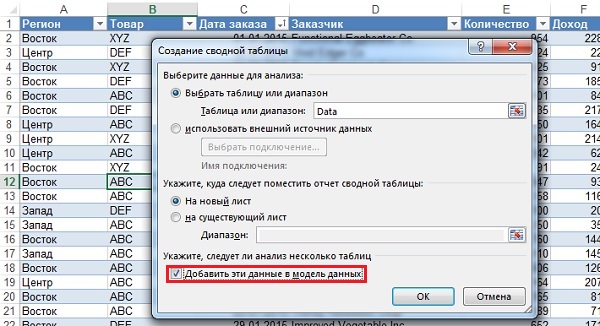
Рис. 1. Включение данных в модель данных
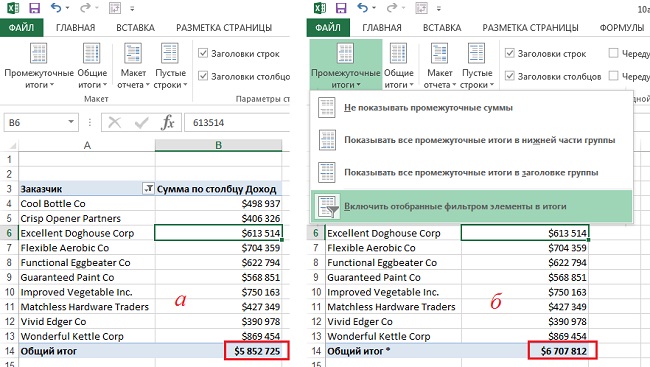
Рис. 2. Включение в итоги ранее отфильтрованных значений: (а) итоги включают доход по 10 лучшим заказчикам; (б) итоги включают доход по всем заказчиках, хотя отражены в сводной таблице только первые 10
Преимущества надстройки PowerPivot в версии Excel Pro Plus.Если вы пользуетесь версией Excel Pro Plus, которая поддерживает надстройку PowerPivot, вы получите следующие преимущества:
· Таблица PowerPivot, в которой может содержаться до 100 млн. строк.
· Можно сортировать, фильтровать и добавлять вычисления в таблицу.
· Режим графического проектирования, в котором можно создавать связи путем перетаскивания полей.
· Возможность изменения свойств поля в модели. Можно выбирать поля, которые отображаются либо не отображаются в списке полей сводной таблицы.
· Возможность отсортировать элемент ПолеА (название месяца) по элементу ПолеБ (номер месяца).
· Возможность задать числовой формат по умолчанию, применяемый при отображении полей в сводной таблице. Эта возможность недоступна в обычной сводной таблице.
· Возможность определения полей, которые представляют товар, географический регион либо являются ссылками на изображения.
· Некое подобие ключевых показателей эффективности. Эти показатели проще применять в сводных таблицах, чем наборы значков.
· Возможность доступа к панелям Power View и GeoFlow.
Ограничения модели данных.Модель данных позволяет встраивать обычные данные Excel в модель OLAP. Эта операция сопряжена с некоторыми преимуществами и недостатками. Разработчики Excel 2013 постарались устранить ограничения и недостатки модели данных, но некоторые из них все равно остались:
· Ограниченный набор функций вычисления итогов. Несмотря на появление таких новых функций, как Число различных элементов, были утрачены такие функции, как Произведение.
· Отсутствие группировки. В PowerPivot отсутствует возможность группировки сводных таблиц. В частности, вы не сможете группировать ежедневные данные по месяцам, кварталам и годам. Можно, конечно, выполнить группирование путем добавления соответствующих вычислений в исходный набор данных, но все же проще было бы воспользоваться специальной функцией группирования.
· Необычный просмотр таблицы. Для просмотра строк классической сводной таблицы было достаточно дважды щелкнуть на ячейке этой таблицы. При работе с моделью данных это действие приведет к отображению первой тысячи строк.
· Отсутствие вычисляемых попей или вычисляемых элементов. В модели данных не поддерживаются вычисляемые поля либо вычисляемые элементы. Если установлена надстройка PowerPivot, меры DAX позволяют выполнять подобные вычисления. Если же надстройка PowerPivot не установлена, вы не сможете применять вычисляемые поля либо вычисляемые элементы.
· Поддержка только в версии Excel 2013. Рабочие книги, использующие модель данных, не могут загружаться в более ранних версиях Excel.
· Плохо реализованная сортировка. При использовании обычных сводных таблиц январь всегда следует перед февралем. Корректная сортировка в Excel основана на использовании пользовательских списков, составленных для названий месяцев и дней недели. В сводных таблицах, основанных на модели данных, по умолчанию не используются пользовательские списки. Чтобы устранить эту проблему, потребуются восемь дополнительных щелчков мышью в каждом поле сводной таблицы.